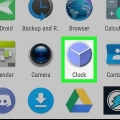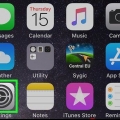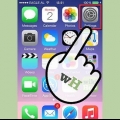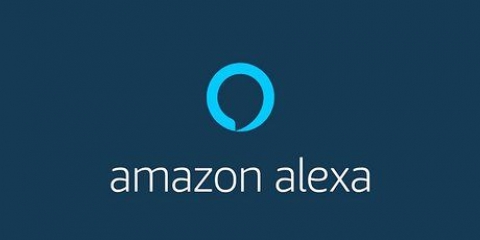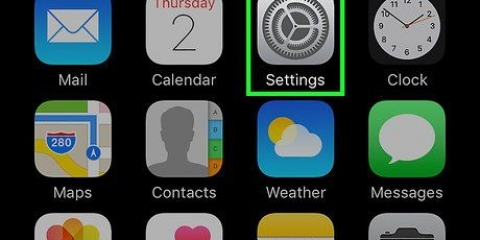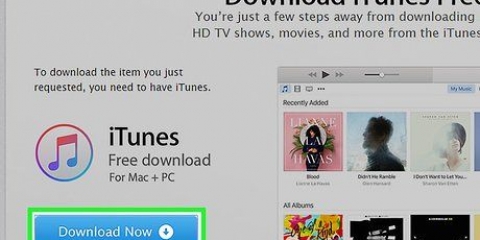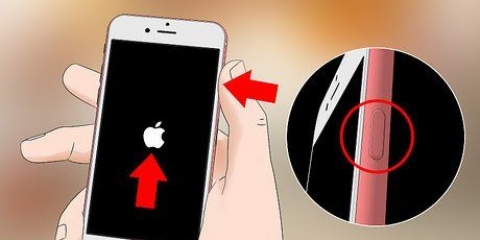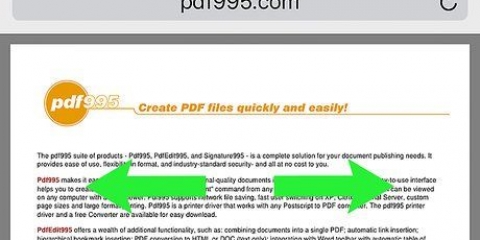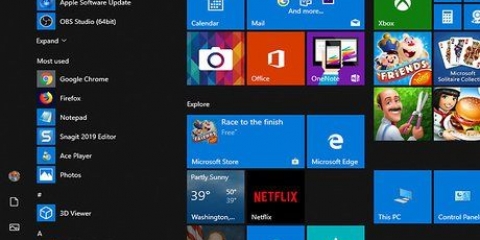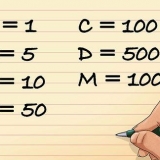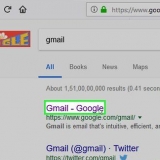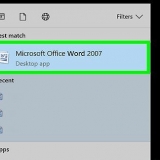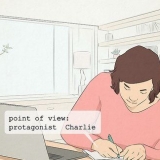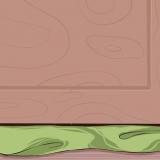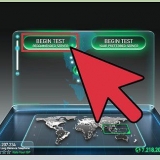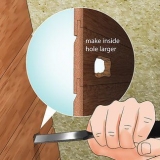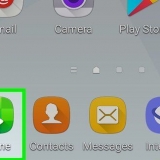Klik `Herhaal` as jy wil hê dat jou wekker oor verskeie dae afgaan. Jy sal hierdie opsie bokant die wekker vind. Kies of jou wekker "elke Sondag", "elke Maandag" of selfs elke dag moet afgaan. Klik op die dae wat jy wil hê jou alarm moet afgaan en kyk of `n regmerkie aan die einde van die toepaslike reël(s) verskyn. As jy twee verskillende alarms wil stel, byvoorbeeld `n alarm wat die naweek aangaan en `n alarm vir weeksdae, moet jy twee keer deur hierdie stappe gaan. Klik op `klank`. Gebruik hierdie opsie om die klank van jou wekker te beheer. Jy kan ook `n luitoon van die iTunes Store aflaai en dit met jou foon sinkroniseer. Kies die `Sluimer`-opsie. As jy `n sluimerfunksie op jou wekker wil hê, skakel hierdie funksie aan. Kies `n etiket. As jy jou wekker `n naam wil gee, kies hierdie opsie en voer jou boodskap in. Hierdie opsie is nuttig as jy jouself wil herinner om iets te doen.

As jy ooit jou wekker wil aan- of afskakel, maak die klok-toepassing oop en klik op die `wekker`-oortjie. Moenie te lank op die klok-app druk nie. As u dit doen, sal u iPhone oorskakel na `n modus waar u toepassings kan uitvee. Jy sal jouself in hierdie modus bevind wanneer al die toepassings begin bewe. As dit gebeur, klik die ronde knoppie onder jou skerm of die knoppie bo-op jou foon. Gebruik slegs jou vingers of `n spesiale pen vir die raakskermvertoning. Wanneer jy `n wekker gestel het, sal jy `n horlosie simbool op jou skerm sien. Dit is in die regter boonste hoek langs die battery. As dit nie daar is nie, het jy nie `n alarm gestel nie.
Stel 'n alarm op jou iphone
Inhoud
Deur `n alarm op jou iPhone te stel, help dit jou om soggens betyds op te staan of om jou belangrike inligting op die regte tyd te herinner. Om te leer hoe om `n alarm op jou iPhone te stel, volg die eenvoudige stappe hieronder.
Trappe

1. Skakel jou iPhone aan. Jy doen dit deur die knoppie aan die bokant van die foon te druk en in te hou.

2. Maak die klok-app oop. Jy sal dit tussen die toepassings op jou eerste skerm vind.

3. Druk die `wekker`-oortjie onderaan jou skerm. Dit is die tweede van links.

4. Druk dit "+" teken. Jy kan dit regs bo op jou skerm vind.

5. Stel jou wekker. Blaai deur die ure en minute om te stel hoe laat jou wekker moet afgaan. Afhangende van jou klokinstellings, kies "AM" of "P.M" om te bepaal of jou wekker soggens (vm) of gedurende die dag (nm) moet afgaan. (As jou algemene fooninstellings op 24-uur-formaat gestel is, hoef jy dit nie nou te kies nie).
6. Stel jou voorkeure. Sodra jy jou opstaantyd gestel het, kan jy die ander voorkeure daarbo stel. Met hierdie voorkeure kan jy die klank van jou wekker beheer, of jy kan sluimer en jy kan jou wekker `n naam gee. Jy doen dit soos volg:

7. Druk `Stoor`. Stoor jou instellings.

8. Gaan jou wekker na. Maak die toepassing weer oop om seker te maak jy het die tyd korrek gestel en die alarm geaktiveer.
Wenke
Benodigdhede
- iPhone
Artikels oor die onderwerp "Stel 'n alarm op jou iphone"
Оцените, пожалуйста статью
Gewilde